Minecraft – это популярная игра, которую люди со всего мира играют уже несколько лет. Однако иногда возникают проблемы с доступом к серверам Minecraft. В этой статье мы рассмотрим несколько способов решения данной проблемы, чтобы вы могли снова наслаждаться игрой в свете.
Проблема с доступом на сервер Minecraft может возникнуть по разным причинам. Некоторые из них включают отсутствие соединения с интернетом, неправильные настройки маршрутизатора, блокировку портов или другие технические неполадки. Это может быть очень разочаровывающе, особенно если вы хотите играть вместе с друзьями.
Первым шагом в решении проблемы с доступом к серверу Minecraft – проверить ваше интернет-соединение. Убедитесь, что вы подключены к сети и ваше соединение работает стабильно. Если есть проблемы с интернетом, свяжитесь с вашим интенет-провайдером, чтобы попытаться решить эту проблему.
Если проблема не в интернет-соединении, следующим шагом может быть проверка настроек маршрутизатора. Убедитесь, что порт, который использует сервер Minecraft, не заблокирован вашим маршрутизатором или предоставлен доступ для программы Minecraft. Если не знаете, как это сделать, обратитесь к документации вашего маршрутизатора или свяжитесь с производителем для получения инструкций.
Как исправить проблему с доступом на сервер Minecraft

Игра Minecraft популярна среди игроков по всему миру, но иногда пользователи могут столкнуться с проблемами, связанными с доступом на сервер. В этой статье мы рассмотрим несколько способов решить эту проблему.
1. Проверьте подключение к интернету. Убедитесь, что ваше устройство имеет стабильное подключение к сети. Если вы используете Wi-Fi, попробуйте переключиться на проводное подключение для улучшения сигнала.
2. Проверьте настройки брандмауэра или антивирусного программного обеспечения на вашем компьютере. В некоторых случаях, брандмауэр или антивирусная программа может блокировать доступ к серверу Minecraft. Проверьте, нет ли Minecraft в списке заблокированных приложений и попробуйте добавить его в список исключений.
3. Проверьте настройки маршрутизатора. Если вы играете на локальной сети, убедитесь, что маршрутизатор правильно настроен для работы с Minecraft. Проверьте, не блокирует ли маршрутизатор порты, необходимые для подключения к серверу Minecraft.
4. Обновите Minecraft до последней версии. Возможно, проблема с доступом на сервер может быть связана с устаревшей версией игры. Убедитесь, что у вас установлена последняя версия Minecraft и, при необходимости, обновите ее.
| Проблема | Решение |
|---|---|
| Не удается подключиться к серверу Minecraft | Проверьте подключение к интернету и настройки брандмауэра |
| Вылетает ошибка при подключении к серверу | Проверьте настройки маршрутизатора и обновите Minecraft |
| Замедленная работа или высокий пинг на сервере | Проверьте качество интернет-соединения и настройки маршрутизатора |
Если перечисленные выше решения не помогли решить проблему с доступом на сервер Minecraft, рекомендуется обратиться за помощью к разработчикам игры или на официальный форум Minecraft. Они смогут предоставить подробную помощь и рекомендации для решения вашей проблемы.
Проверка подключения к Интернету

Перед тем, как приступить к решению проблемы с доступом на сервер Minecraft, убедитесь, что у вас есть стабильное подключение к Интернету. Для этого выполните следующие действия:
- Проверьте подключение к Wi-Fi или проводной сети. Убедитесь, что ваш компьютер или устройство подключены к сети Интернет и сигнал доступа к Интернету стабилен.
- Откройте любой веб-браузер и введите адрес любого сайта. Если страница загружается без проблем, значит, у вас есть доступ в Интернет.
- Если страница не открывается, попробуйте перезагрузить роутер и модем, а затем повторите попытку. Если проблема не решается, возможно, у вас есть проблема с вашим Интернет-провайдером. Обратитесь к нему за помощью.
После того, как вы убедитесь в стабильном подключении к Интернету, вы можете приступить к решению проблемы с доступом на сервер Minecraft.
Проверка целостности игровых файлов Minecraft
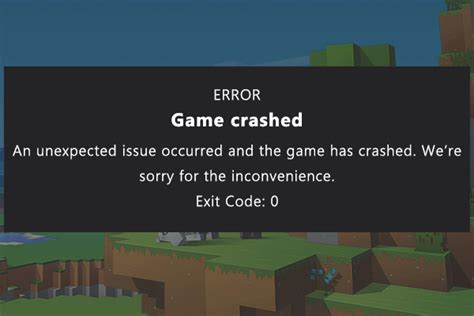
Одной из причин проблем с доступом на сервер Minecraft может быть повреждение или неполадка в игровых файлах. Чтобы исключить эту возможность и восстановить целостность файлов, можно воспользоваться следующими методами:
- Перезагрузка игры
- Удаление старых файлов
- Проверка целостности файлов
Начните с простейшего способа - попробуйте перезагрузить игру. Закройте Minecraft полностью и перезапустите его. В некоторых случаях это может быть достаточно для решения проблемы.
Старые и ненужные файлы могут вызывать конфликты и проблемы при запуске Minecraft. Проверьте папку с установленной игрой и удалите все старые файлы или папки, которые больше не используются. Это также может помочь освободить пространство на жестком диске и повысить производительность игры.
Можно воспользоваться встроенной функцией проверки целостности файлов игры. Для этого откройте лаунчер Minecraft, выберите нужный профиль и нажмите на кнопку "Edit Profile" (Изменить профиль). Затем активируйте опцию "Game Directory" (Каталог игры) и откройте папку с установленной игрой. В этой папке найдите и откройте папку "versions" (Версии), затем выберите активную версию игры. В этой папке найдите и откройте файл "version.json" с помощью блокнота или другого текстового редактора. Внутри файла найдите и удалите строку "libraries" (Библиотеки) и сохраните изменения. После этого игра должна автоматически скачать недостающие или поврежденные файлы.
Если после выполнения указанных шагов проблема с доступом на сервер Minecraft не исчезла, возможно, следует обратиться к технической поддержке Minecraft или попробовать переустановить игру.
Проверка наличия аккаунта и корректности ввода данных
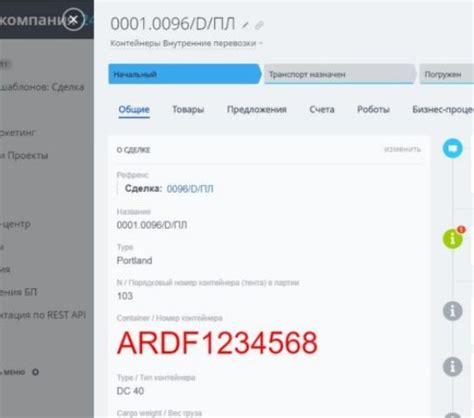
Прежде чем начать игру на сервере Minecraft, необходимо убедиться в наличии аккаунта и в правильности введенных данных.
Проверка наличия аккаунта осуществляется путем входа на официальный сайт Minecraft (https://minecraft.net) и попытки войти в свой аккаунт при помощи введенного ранее логина и пароля. Если у вас нет аккаунта Minecraft, вы можете зарегистрироваться на сайте.
Проверка корректности ввода данных осуществляется путем тщательной проверки правильности введенного логина и пароля при входе в игру. Логин должен соответствовать регистрации и не содержать ошибок в написании. Пароль также должен быть введен верно, без ошибок.
Если при входе на сервер Minecraft возникают проблемы с доступом, необходимо перепроверить введенные данные и убедиться, что они корректны. В случае забытого пароля можно восстановить его, используя функцию восстановления пароля на официальном сайте Minecraft.
Также следует обратить внимание на наличие интернет-соединения и его стабильность. Неустойчивое или отсутствующее соединение может привести к проблемам с доступом на сервер Minecraft.
Если проблема с доступом на сервер Minecraft сохраняется после проверки аккаунта и корректности ввода данных, рекомендуется обратиться к администрации сервера или поискать решение проблемы на форумах Minecraft.
Отключение брандмауэра или настройка исключений
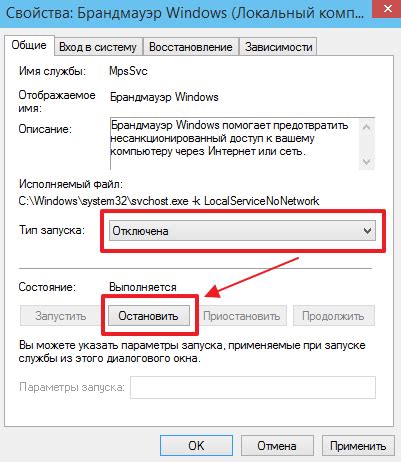
Если у вас возникают проблемы с доступом на сервер Minecraft, причиной может быть включенный брандмауэр на вашем компьютере или маршрутизаторе. В этом случае вы можете попробовать отключить брандмауэр или настроить исключения, чтобы разрешить доступ к серверу.
Вот несколько шагов, которые могут помочь вам выполнить это:
| Шаг | Описание |
|---|---|
| 1 | Нажмите правой кнопкой мыши на значок брандмауэра в системном трее и выберите "Настройка брандмауэра". |
| 2 | Перейдите в раздел "Исключения". |
| 3 | Нажмите на кнопку "Добавить порт" или "Добавить программу" (в зависимости от того, к какому типу исключений вы хотите добавить сервер Minecraft). |
| 4 | Введите имя или номер порта сервера Minecraft (обычно это 25565) и нажмите "ОК". |
| 5 | Повторите шаги 3-4 для всех необходимых портов или программ. |
| 6 | Нажмите "Применить" или "ОК", чтобы сохранить изменения. |
После выполнения этих шагов попробуйте снова подключиться к серверу Minecraft. Если проблема с доступом все еще не решена, попробуйте временно отключить брандмауэр и повторите попытку подключения. Помните, что отключение брандмауэра может увеличить риск безопасности, поэтому не забудьте включить его после тестирования.
Проверка наличия необходимых модов и расширений
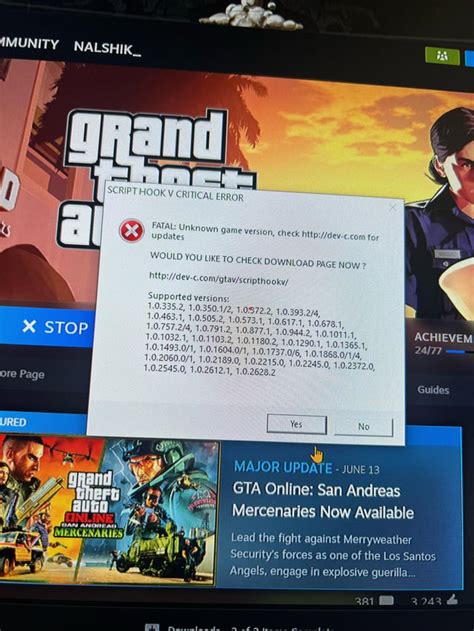
Для успешного доступа к серверу Minecraft необходимо убедиться, что у вас установлены все необходимые моды и расширения. В противном случае, вы можете столкнуться с проблемами при подключении к серверу или использовании определенных функций.
Для начала, убедитесь, что у вас установлена последняя версия клиента Minecraft. Если у вас старая версия, сервер может не распознать ваш клиент и отклонить ваше подключение.
Затем, проверьте наличие и правильность установки всех необходимых модов и расширений. Обычно, сервер предоставляет список требуемых модов, которые вы должны установить. Убедитесь, что вы скачали и установили все моды из этого списка.
Кроме того, проверьте, что у вас нет конфликтующих модов или расширений. Некоторые моды могут быть несовместимы друг с другом и вызывать ошибки при подключении к серверу. Если у вас возникли проблемы после установки нового мода, попробуйте удалить его и проверить доступ снова.
Если вы играете на сервере с модифицированным клиентом, таким как Forge или Fabric, убедитесь, что у вас установлена подходящая версия клиента и сервера. Несовместимость версий может вызывать проблемы при подключении к серверу.
В случае, если у вас возникли проблемы с доступом на сервер Minecraft, проверка наличия и правильности установки необходимых модов и расширений может помочь вам решить проблему. Обращайтесь к администратору сервера или сообществу, если у вас возникли дополнительные вопросы или проблемы.




